
Introducción a los colores en Matlab
En este artículo, aprenderemos los colores en Matlab. MATLAB o Matrix Laboratory es un lenguaje de programación desarrollado por MathWorks. Este poderoso lenguaje encuentra su utilidad en la informática técnica. MATLAB nos proporciona un entorno conveniente que se puede utilizar para integrar tareas como manipulaciones en matriz, trazar datos y funciones, implementar algoritmos, crear interfaces de usuario, etc. MATLAB también es conveniente ya que brinda las soluciones en la forma en que su usuario puede fácilmente entender. Utiliza notaciones matemáticas para mostrar las soluciones.
¿Dónde podemos usar Matlab?
A continuación hay algunas áreas donde podemos usar Matlab:
- Cálculo
- Desarrollo de algoritmos
- Modelado
- Simulación
- Prototipos
- Análisis y visualización de datos.
- Gráficos científicos
- Gráficos de ingeniería
- Desarrollando aplicaciones
MATLAB comprende una serie de técnicas y funciones para realizar las capacidades mencionadas anteriormente. El objetivo de este artículo es tener una comprensión profunda de los colores en MATLAB. Como su nombre indica, el propósito de los colores en MATLAB es trazar el gráfico de una función con el color deseado. Primero, usamos la función de trazado para crear una representación gráfica de nuestros datos y luego usamos un código específico para obtener el gráfico del color deseado. Es sencillo y fácil visualizar una tendencia en los datos cuando se traza en comparación con solo mirar las cifras en bruto y la codificación de colores le da un atractivo aún más fuerte. Por ejemplo, el color rojo se puede usar para mostrar tendencias negativas en algunos datos y el verde para mostrar tendencias positivas. Es simple hacer una inferencia en este caso ya que asociamos principalmente el color rojo con peligro o advertencia.
¿Qué códigos de color usan en Matlab Plot?
A continuación se muestra la lista de algunas letras que podemos agregar a nuestro código para proporcionar el color deseado a nuestra trama mientras trazamos en MATLAB.
- b: azul
- g: verde
- r: rojo
- c: cian
- m: magenta
- y: amarillo
- k: negro
- w: blanco
Ejemplos para implementar colores en Matlab
Ahora comprendamos el uso de algunos de los colores mencionados anteriormente:
Ejemplo 1
Primero, trazaremos un gráfico y dejaremos que MATLAB lo trace con el color predeterminado:
Código:
X = -10 : 0.5 : 10;
Y = x. ^3 - x. ^2;
plot (x, y)
Salida: La salida para esta función estará en color 'AZUL' por defecto como se muestra en el gráfico a continuación.
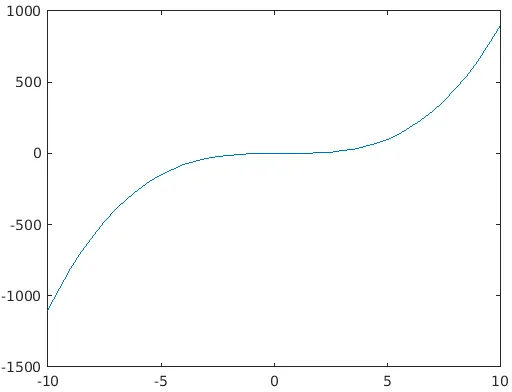
Ahora convirtámoslo en colores de nuestro deseo.
Ejemplo # 2
Para convertir nuestro gráfico en color 'ROJO' simplemente agregaremos 'r' a nuestro código, de la siguiente manera:
Código:
X = -10 : 0.5 : 10;
Y = x. ^3 - x. ^2;
plot (x, y, 'r')
Salida: ahora, la salida será la misma que la anterior, pero esta vez en color 'ROJO', como se muestra en el siguiente gráfico:
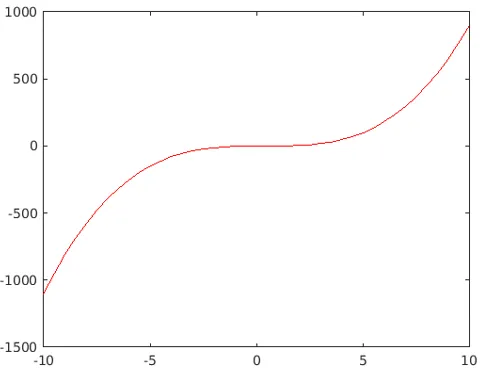
Ejemplo # 3
Finalmente, probémoslo para el color AMARILLO. Entonces, como se explicó anteriormente, simplemente reemplazaremos 'r' en nuestro código con 'y' para el color AMARILLO.
Código:
X = -10 : 0.5 : 10;
Y = x. ^3 - x. ^2;
plot (x, y, 'y')
Salida:
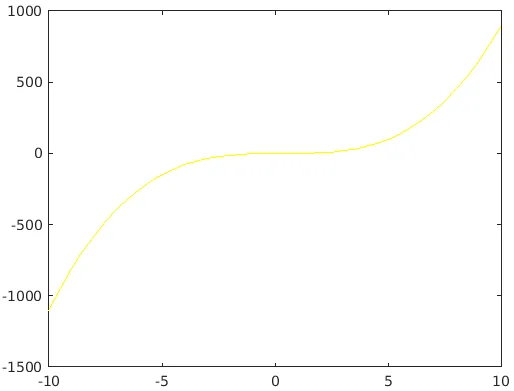
Ejemplo para cambiar el estilo en Matlab
Además, si deseamos cambiar el estilo de nuestra trama, podemos ajustar aún más nuestro código para obtener el resultado deseado. Para lograr esto, subcribiremos la letra de color en nuestro código con uno de los siguientes códigos para obtener el estilo deseado:
- . : Punto
- o: círculo
- x: marca X
- +: Más
- s: cuadrado
- *: Estrella
- d: diamante
- v: Triángulo (abajo)
- ^: Triángulo (arriba)
- <: Triángulo (izquierda)
Ejemplo # 4
Usaremos el código que usamos arriba para el color ROJO.
Código:
X = -10 : 0.5 : 10;
Y = x. ^3 - x. ^2;
plot (x, y, 'r')
Ahora, supongamos que necesitamos que nuestra gráfica tenga forma de diamante, por lo que, como se explicó anteriormente, subrayaremos 'r' con 'd' (porque el código del diamante es 'd'). Nuestro código final será:
Código:
X = -10 : 0.5 : 10;
Y = x. ^3 - x. ^2;
plot (x, y, 'dr')
Salida:
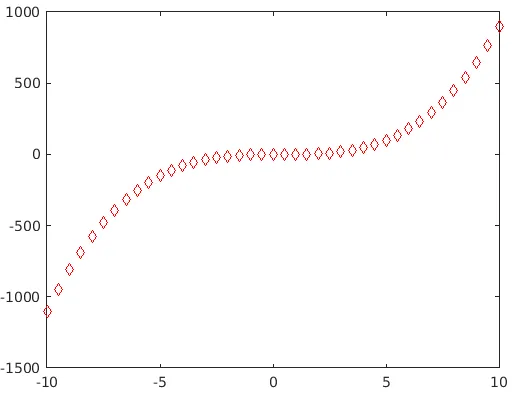
Del mismo modo, si necesitamos tener nuestra gráfica en forma de triángulos orientados hacia arriba, suscribiremos un código de color con '^', que es el código para triángulos orientados hacia arriba.
Código:
X = -10 : 0.5 : 10;
Y = x. ^3 - x. ^2;
plot (x, y, '^r')
Salida:
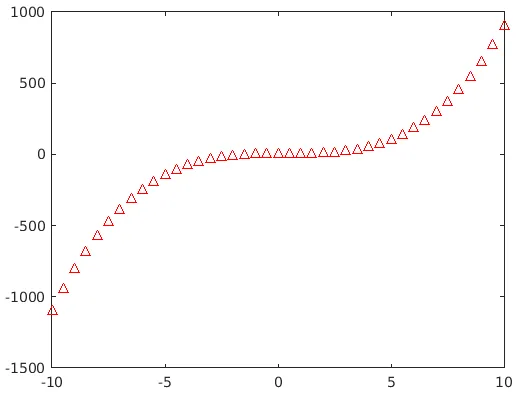
Conclusión
MATLAB como sistema utiliza matrices como su elemento de datos básico. Como debe estar familiarizado con el punto de que las matrices no requieren ningún dimensionamiento, y por lo tanto, MATLAB puede resolver problemas relacionados con la informática, especialmente aquellos que involucran formulaciones de matrices y vectores con un mejor rendimiento. Además de sus poderes informáticos, MATLAB también proporciona a sus usuarios la capacidad de dibujar y visualizar los datos para una mejor comprensión y extraer inferencias. MATLAB logra todas estas capacidades en una cantidad de tiempo significativamente menor cuando se compara su rendimiento con un lenguaje de programación no interactivo como C.
Artículos recomendados
Esta es una guía de colores en Matlab. Aquí discutimos dónde y cómo usar los colores en Matlab con diferentes ejemplos que lo implementan. También puede consultar nuestros otros artículos relacionados para obtener más información:
- Parcelas de dispersión en Matlab
- Gráfico de barras en Matlab
- Compilador Matlab
- Ventajas de Matlab